Étapes clés de ce didacticiel vidéo à suivre
Guide d'utilisation des outils d'IA de Filmora
Accédez à l'éditeur vidéo Wondershare Filmora et importez vos vidéos. Coupez et découpez vos vidéos aux points de transition souhaités dans la Timeline.
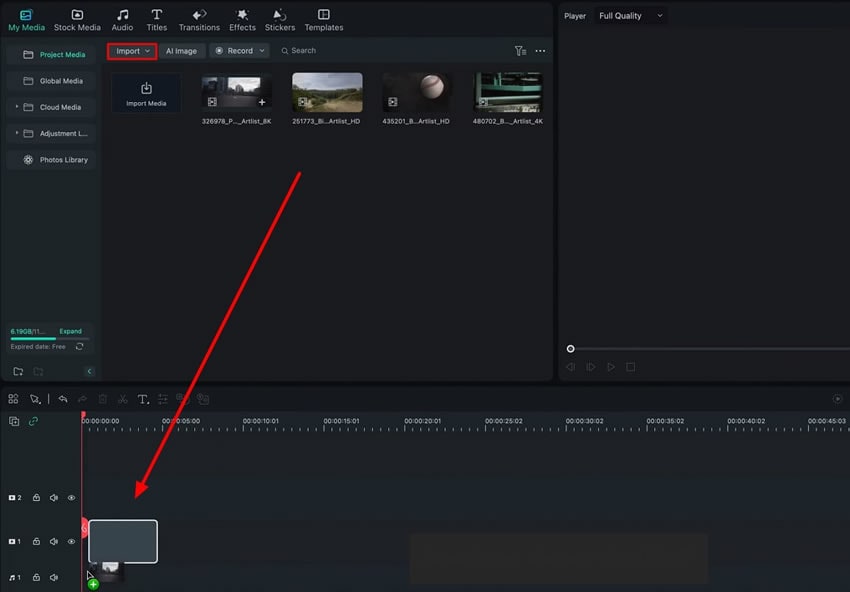
Sélectionnez le premier clip vidéo sur la Timeline, accédez à l'onglet "Vidéo", puis aux paramètres "Basiques" dans le menu qui s'affiche.
Déplacez la "tête de lecture" au début de votre premier clip vidéo. Ajoutez une image clé pour "Scale" à ce stade. Ensuite, déplacez la "tête de lecture" à la fin du premier clip. Ajoutez une autre image clé pour " Échelle " à ce stade. Ajustez les valeurs de X et Y selon vos préférences. Il créera un effet de zoom avant pour votre premier clip vidéo.
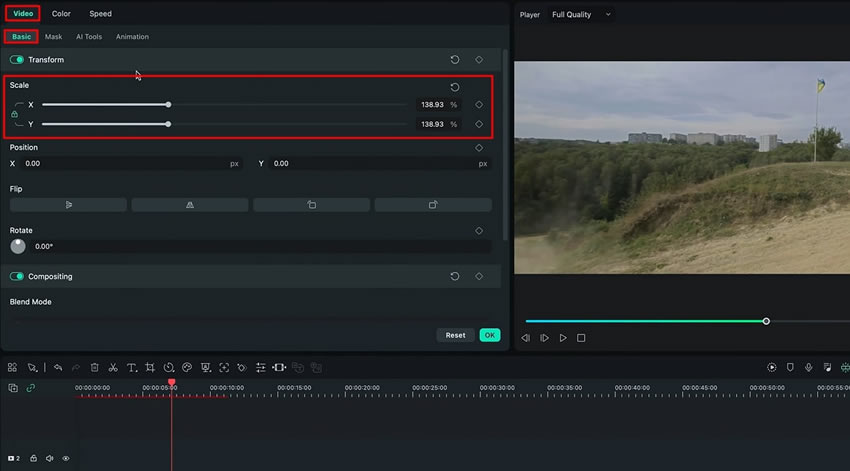
Ensuite, cliquez sur la deuxième séquence vidéo et déplacez la "tête de lecture" au début du clip. Continuez à ajouter une image clé pour " Échelle " à ce stade. Augmentez les valeurs de X et Y pour cette image clé et déplacez la "tête de lecture" à la fin de la deuxième vidéo.
Ajoutez une autre image clé pour "Scale" à ce stade et diminuez les valeurs de X et Y pour cette image clé. En option, ajoutez des images clés pour la "Position" aux deux clips vidéo pour une personnalisation plus poussée.
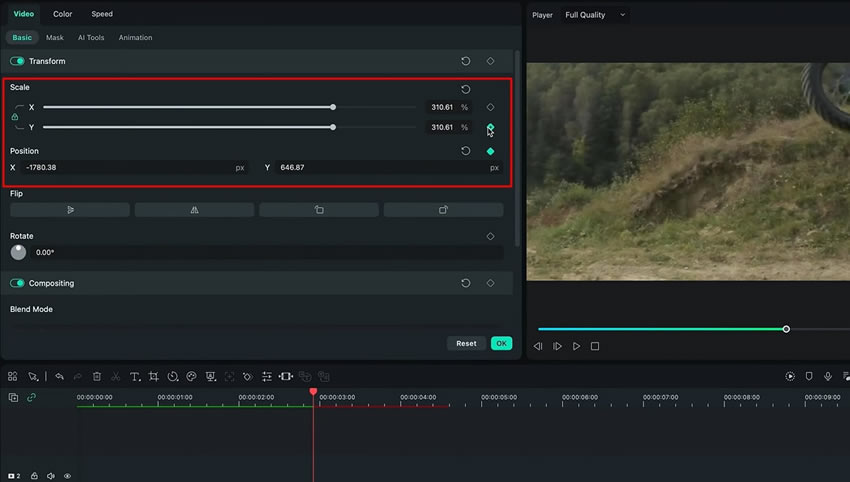
En définissant des images clés pour "Scale" et "Position", vous pouvez obtenir une transition panoramique et zoom fluide entre les deux clips vidéo. Vous pouvez expérimenter différentes valeurs et positions pour créer un meilleur effet de transition. Prévisualisez la transition pour vous assurer qu'elle est transparente et fluide.
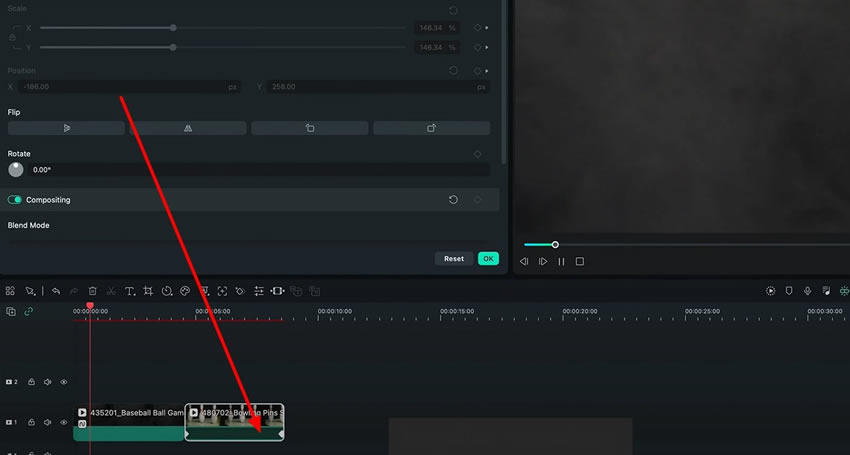
Les transitions sont aussi importantes que les autres aspects du contenu vidéo. Ils nous emmènent d'un endroit à l'autre sans que nous nous en rendions compte. L'objectif principal d'une transition est de joindre deux ou plusieurs clips et de leur donner un aspect homogène lorsqu'ils sont lus ensemble. Wondershare Filmora est un outil étonnant qui permet aux utilisateurs de créer des transitions et même de les appliquer à partir de la bibliothèque.
Les autres leçons de Luca sur Filmora





